- „Logitech Unifying“ produktai leidžia iki 6 gaminius naudoti naudojant vieną imtuvą.
- „Logitech Unifying“ programinė įranga susieta tik su „Logitech Unifying“ sertifikuotais produktais ir nepalaiko jokios kitos serijos.
- Ką daryti, jei pametate imtuvą? Galite lengvai nusipirkti pakaitinį imtuvą.

Sumažinkite sistemos išteklių naudojimo rodiklius ir padidinkite žaidimo FPS, padidinkite bendrą našumą ir sumažinkite delsos problemas Žaidimas Ugnis.
- Pilnas žaidimų optimizavimas
- Failų defragmentavimo įrankis ir programų optimizavimo priemonė
- Nustatymų koregavimo įrankis
- Tvarkykite visus žaidimus viename vieningame skydelyje
- Automatinis RAM optimizavimas
- Apriboja nereikalingus procesus
Pasinaudokite dosniais pasiūlymais!
„Logitech“ turi beprotišką funkciją, kuri padeda sumažinti netvarką, nes nereikia turėti kelių USB raktų kiekvienam „Logitech“ įrenginiui (klaviatūrai, pelei, jutikliniam kilimėliui, valdymo blokui ir kt.).
Su vienu imtuvu galite užregistruoti iki 6 Logitech įrenginių. Norėdami tai padaryti, „Logitech“ naudoja programą „Logitech Unifying Software“.
Programa leidžia prijungti kelis „Logitech Unifying Certified“ produktus prie vieno „Logitech Unifying Receiver“ ir vienu metu naudodami šį imtuvą galite naudoti iki 6 produktų.
Šią programinę įrangą galima nemokamai atsisiųsti ir naudoti, tačiau problema ta, kad ji kurį laiką nebuvo atnaujinta ir gali būti šiek tiek sudėtinga nustatyti ir susieti.
Skaitykite toliau, kad sužinotumėte, kaip atsisiųsti ir įdiegti „Logitech Unifying Software“, skirtą „Windows 11“.
Kaip atsisiųsti ir naudoti Logitech Unifying programinės įrangos diegimo programą?
1. Atsisiųskite programinę įrangą
- Eiti į Oficialus „Logitech“ atsisiuntimo puslapis.
- „Logitech“ kol kas nėra oficialios „Windows 11“ diegimo programos. Taigi pasirinkite „Windows 10“ versiją. Tai palaiko ir veikia su „Windows 11“.
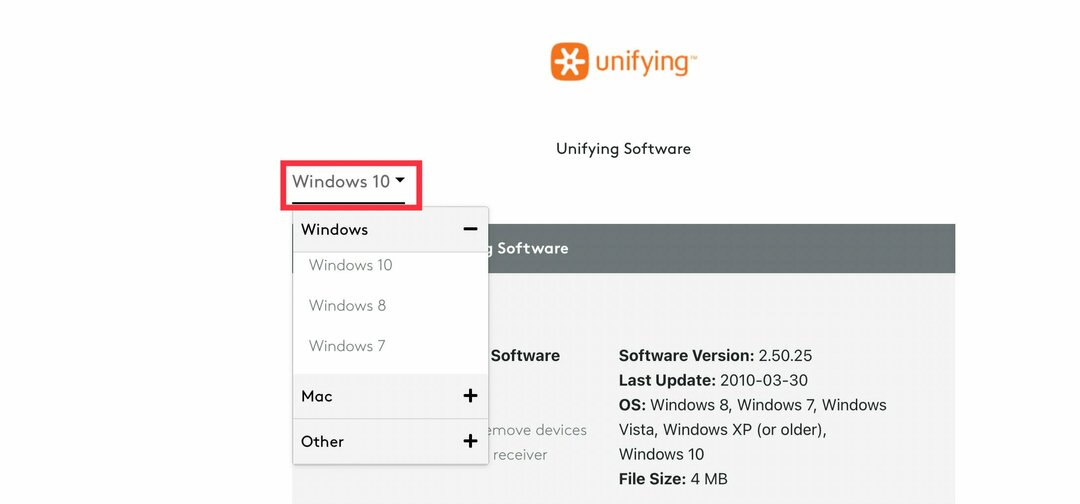
- Spustelėkite parsisiųsti.
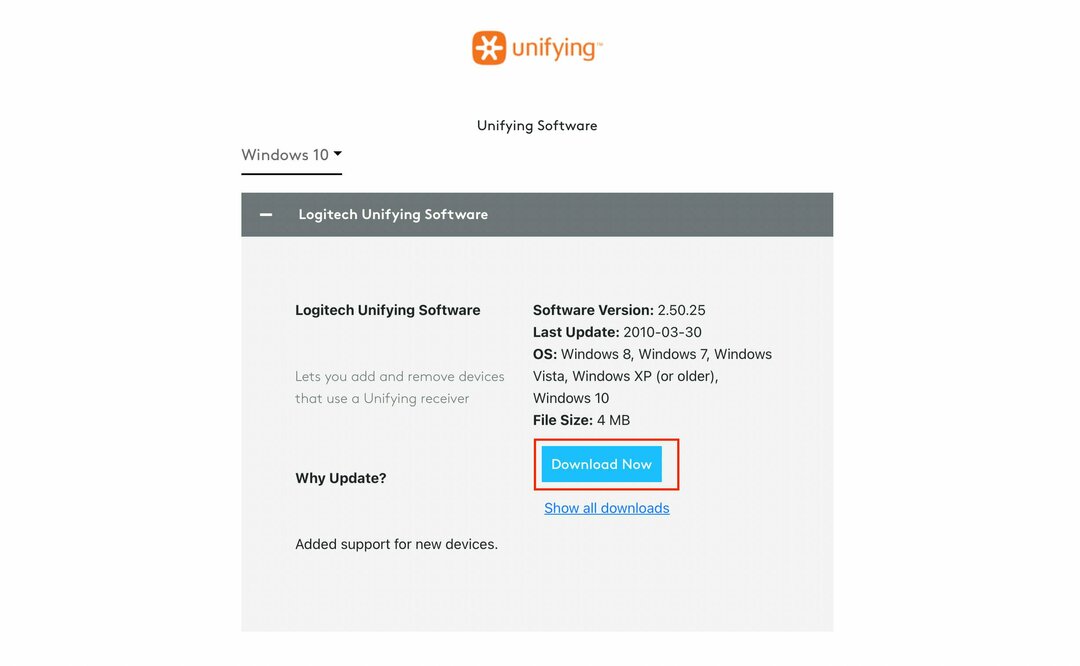
Baigę atlikite šiuos veiksmus, kad įdiegtumėte ir susietumėte įrenginius.
2. Įdiekite programą
- Atsisiuntę programinę įrangą iš „Logitech“ svetainės, atidarykite programą, kad įdiegtumėte programą.
- Atidarę programą, pasirinkite Sutinku su licencijos sutarties sąlygomis ir spustelėkite Diegti.
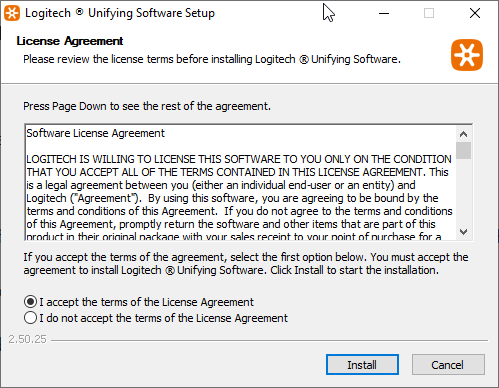
- Palaukite, kol bus baigtas diegimo procesas.
- Kai diegimas bus baigtas, spustelėkite Baigti norėdami susieti „Logitech“ įrenginius.
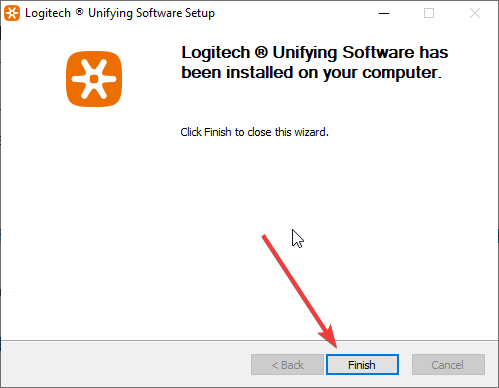
- Ar RAM turėtų būti greitesnė už procesorių? Sužinokite čia
- Nepakanka atminties „Windows 11“? Štai ką daryti
3. Susiekite „Logitech“ įrenginius
- Prijunkite vienijantį imtuvą prie kompiuterio USB prievado.
- Spustelėkite pradžios meniu ir spustelėkite „Logitech“ vienijantis piktogramą.
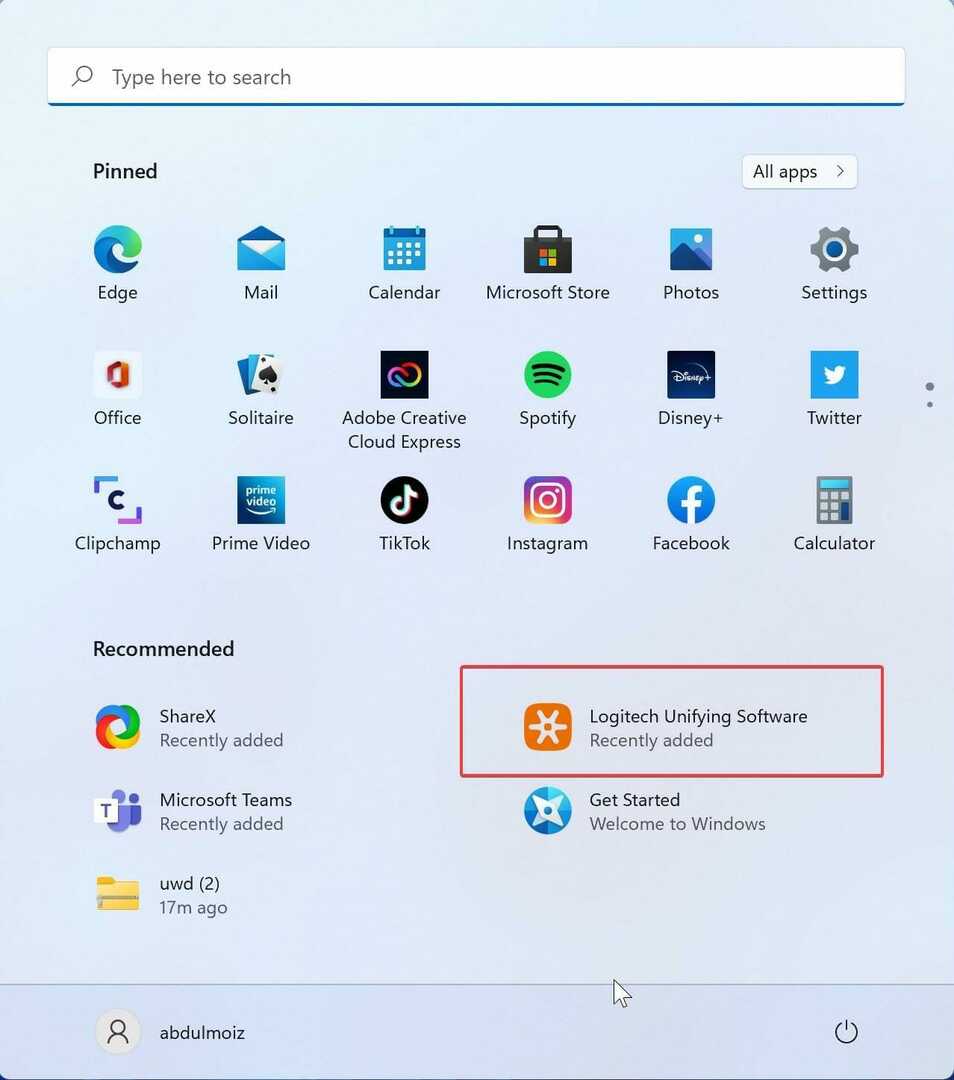
- Spustelėkite Kitas pasveikinimo ekrane.
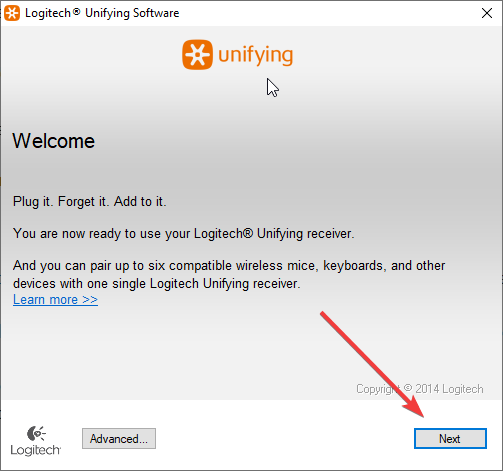
- Dabar iš naujo paleiskite „Logitech“ įrenginius juos išjungdami ir įjungdami.
- Palaukite, kol programa aptiks jūsų įrenginį. Aptikę, kad patvirtintumėte, jog Logitech įrenginys veikia tinkamai, pasirinkite Taip ir tada spustelėkite Kitas.
- Dabar jūsų įrenginys paruoštas naudoti.
Pakartokite veiksmus su kiekvienu įrenginiu, kad prijungtumėte juos prie programos, ir galėsite prijungti iki 6 įrenginių.
Ar „Logitech Gsuite“ palaiko „Logitech Unifying“?
„Logitech G Suite“ įrenginiai, tokie kaip „G Hub“, yra skirti išskirtinai žaidėjams. Tai leidžia jiems plačiai pritaikyti savo žaidimų patirtį. „Logitech G“ produktai nepalaiko „Logitech Unifying“. Naudodami „Logitech G suite“ („G Hub“ ir „G“ įrenginius), žaidėjai gali integruoti G įrenginius su „G Hub“, o tai žymiai pagerina žaidimų patirtį.
Jei turite Logitech G įrenginį, galite įdiegti Ghub, ir jame yra daugiau žaibo efektų, palyginti su ankstesne žaidimų programine įranga, „Logitech“ žaidimų programinė įranga. „G Hub“ dabar apima „Screen Sampler“ ir „Audio Visualizer“ efektus.
Taip pat galite sukurti makrokomandą ir priskirti ją klaviatūros klavišui, pelės mygtukui ar kitiems įvesties įrenginiams. Galite atsisiųsti kitų žaidėjų profilius, taip pat galite bendrinti savo.
Tačiau kartais „G Hub“ programinė įranga nustoja veikti jūsų „Windows 11“. ir 10 sistemų, ir tai gali būti dėl kelių priežasčių. Jei jūsų G Hub neveikia, pabandykite pašalinti ir iš naujo įdiegti programinę įrangą (G Hub).
„Logitech Unifying“ yra puiki idėja, kurią „Logitech“ komanda įgyvendino paprastiems ir biuro vartotojams. Kadangi vis daugiau žmonių perka „Bluetooth“ įrenginius, kad išsivaduotų nuo laidų, belaidžiuose įrenginiuose kyla problemų, pavyzdžiui, kiekvienas įrenginys turi imtuvą.
„Logitech“ šią problemą išsprendė savo būdu su „Logitech Unifying“. Be to, galite lengvai nusipirkti pakaitinį imtuvą, jei jį pamestumėte.
 Vis dar kyla problemų?Pataisykite juos naudodami šį įrankį:
Vis dar kyla problemų?Pataisykite juos naudodami šį įrankį:
- Atsisiųskite šį kompiuterio taisymo įrankį „TrustPilot.com“ įvertino puikiai (atsiuntimas prasideda šiame puslapyje).
- Spustelėkite Pradėti nuskaitymą Norėdami rasti „Windows“ problemas, kurios gali sukelti kompiuterio problemų.
- Spustelėkite Remontuoti visus išspręsti problemas, susijusias su patentuotomis technologijomis (Išskirtinė nuolaida mūsų skaitytojams).
„Restoro“ atsisiuntė 0 skaitytojų šį mėnesį.


